专业的浏览器下载、评测网站
QQ浏览器多窗口功能的详细使用教程 你不一定知道的一些多窗口操作方法
2020-05-04作者:浏览器之家来源:本站原创浏览:
不知道大家平时使用QQ浏览器的时候有没有尝试过它的多窗口功能,相信大多数人都碰到过在浏览器中打开了太多的标签页导致需要切换到某个打开过的网页时找起来十分的麻烦,这时候我们就可以使用多窗口的方法来将一些重要的网页作为一个单独的窗口分离出来。而且不仅于此,QQ浏览器的多窗口还能完成许多的骚操作,下面我们就来看一看具体的使用教程吧
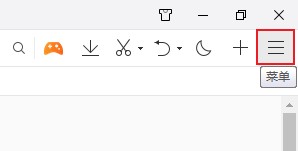
2.然后我们在下方打开的菜单窗口中就可以看到找到“新建窗口”的选项,可以看到它分为“普通”、“小号”、“无痕”三种新建方式;
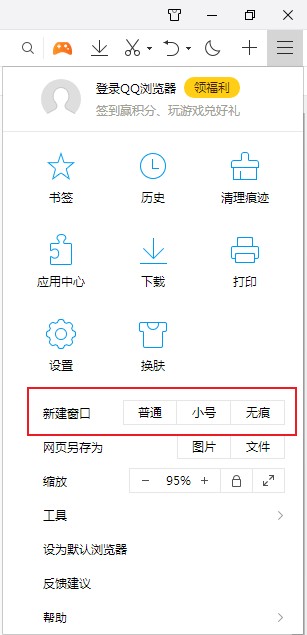
3、我们先来说说“普通”窗口模式,它可以在当前窗口之外重新打开一个普通的浏览器窗口,我们在当前窗口中登录过的网站在新窗口中也是共通登录状态的;
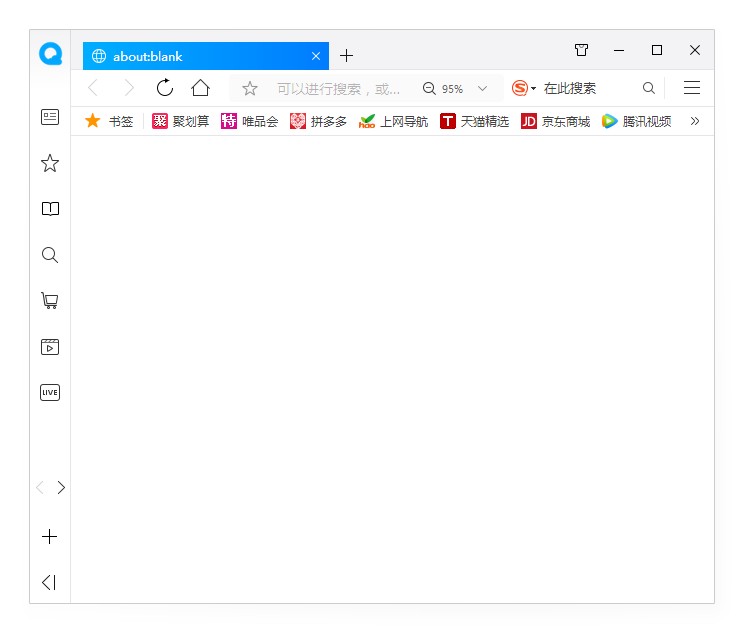
4、“小号”窗口就不一样了,它与当前窗口时不互通登录状态的,所以我们可以使用小号窗口来实现多个账户登录,方便进行一些复制的账户操作;
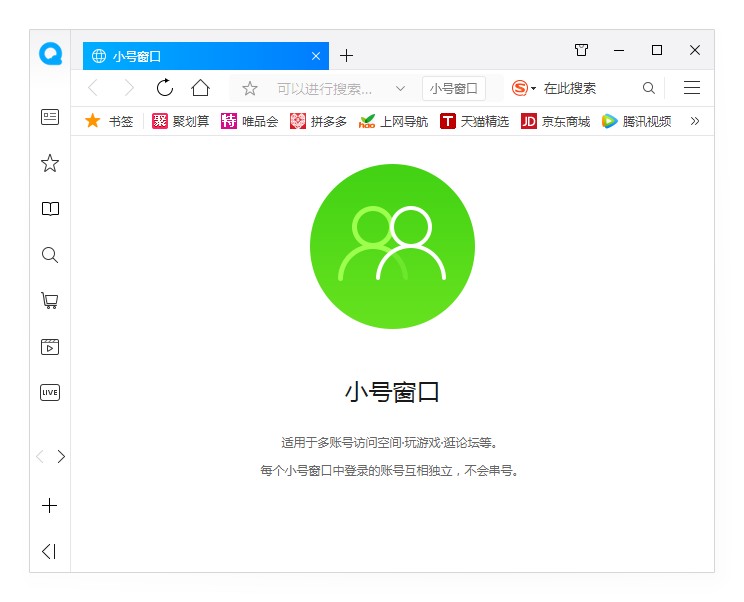
5、而“无痕”窗口则比“小号”窗口更进一步,不仅登录状态不互通,还不会保存任何浏览时产生的历史记录等痕迹,做到了窗口一旦关闭不留一丝痕迹;
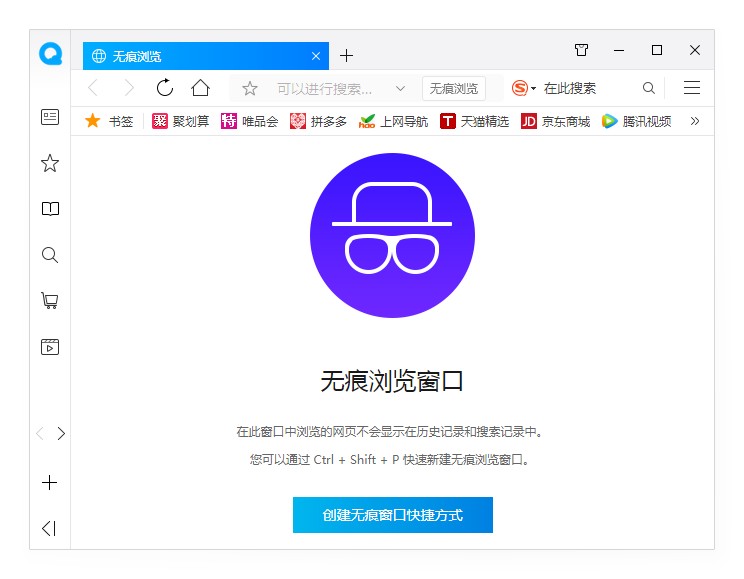
以上就是QQ浏览器多窗口功能的详细使用教程,看完上面的内容相信大家都对QQ浏览器的多窗口功能有了比较深的了解了,有兴趣的朋友可以亲自尝试一下哦。
QQ浏览器多窗口功能的详细使用教程
1.我们先打开QQ浏览器,在浏览器的右上方可以找到一个由三条横线组成的“菜单”图标,使用鼠标左键单击该图标;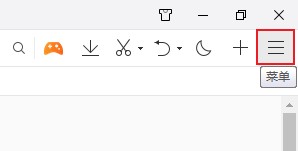
2.然后我们在下方打开的菜单窗口中就可以看到找到“新建窗口”的选项,可以看到它分为“普通”、“小号”、“无痕”三种新建方式;
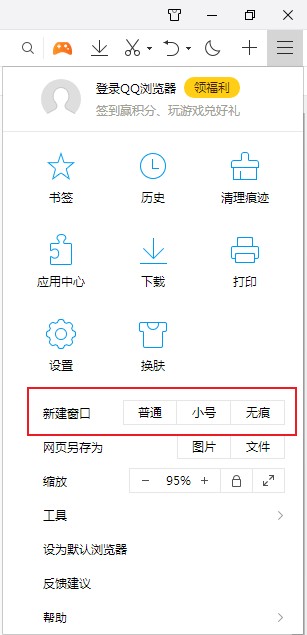
3、我们先来说说“普通”窗口模式,它可以在当前窗口之外重新打开一个普通的浏览器窗口,我们在当前窗口中登录过的网站在新窗口中也是共通登录状态的;
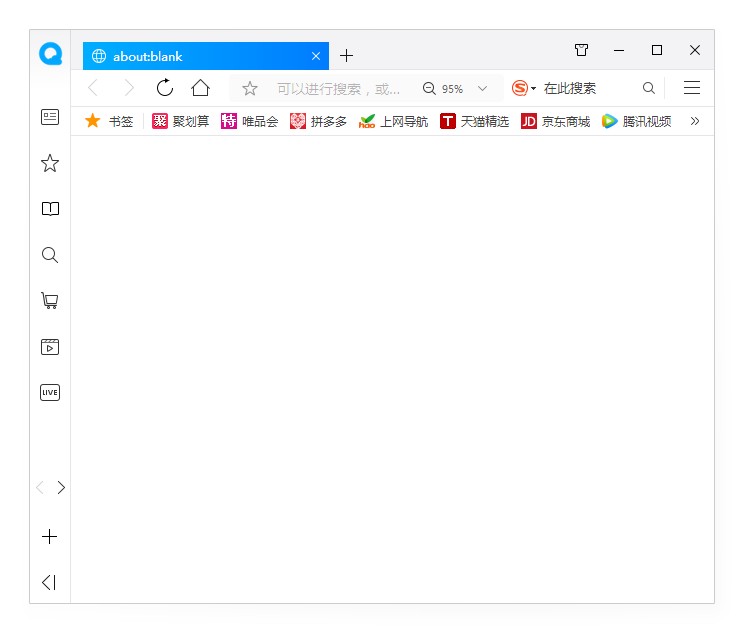
4、“小号”窗口就不一样了,它与当前窗口时不互通登录状态的,所以我们可以使用小号窗口来实现多个账户登录,方便进行一些复制的账户操作;
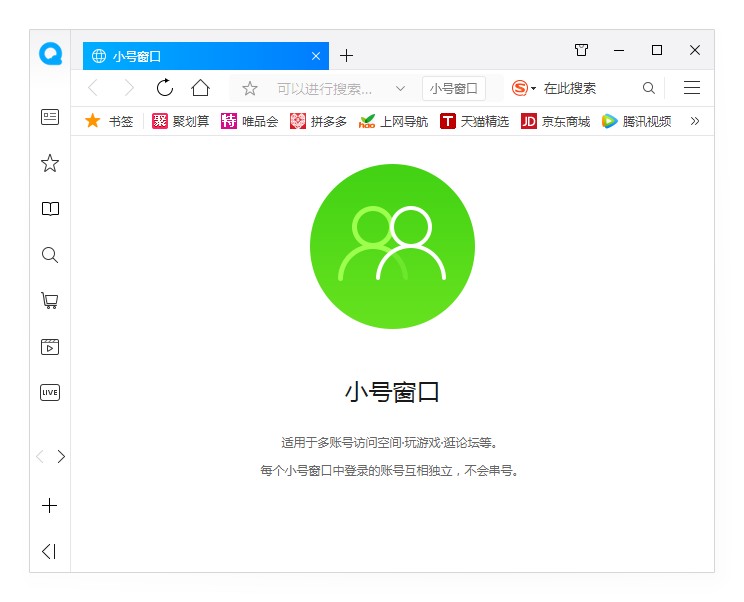
5、而“无痕”窗口则比“小号”窗口更进一步,不仅登录状态不互通,还不会保存任何浏览时产生的历史记录等痕迹,做到了窗口一旦关闭不留一丝痕迹;
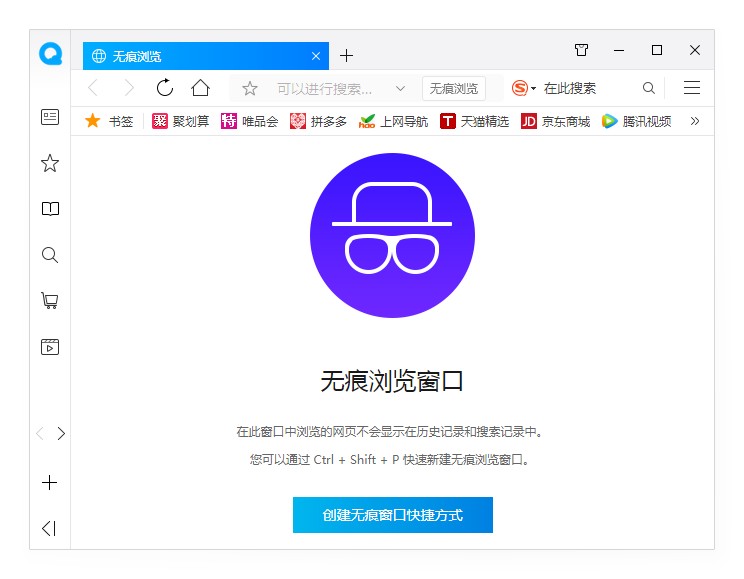
以上就是QQ浏览器多窗口功能的详细使用教程,看完上面的内容相信大家都对QQ浏览器的多窗口功能有了比较深的了解了,有兴趣的朋友可以亲自尝试一下哦。
猜你喜欢
热门文章
本类排行
相关下载
关注手机站